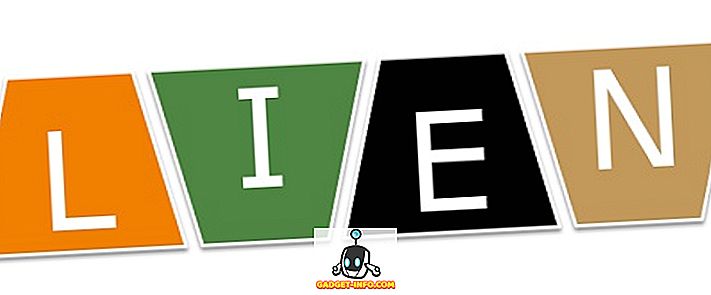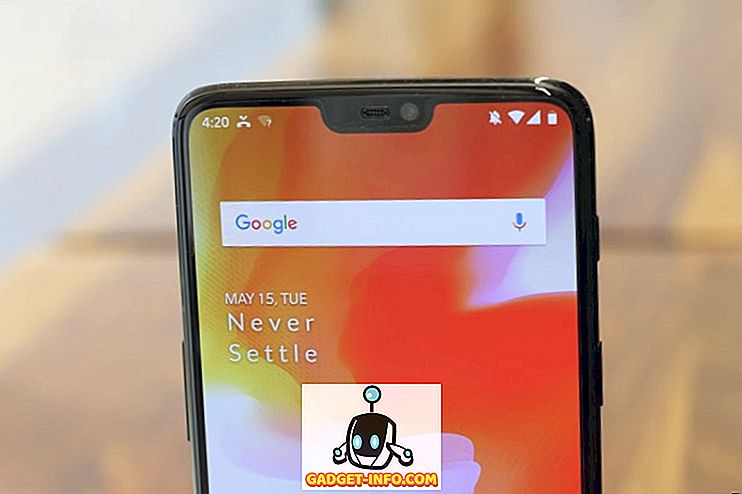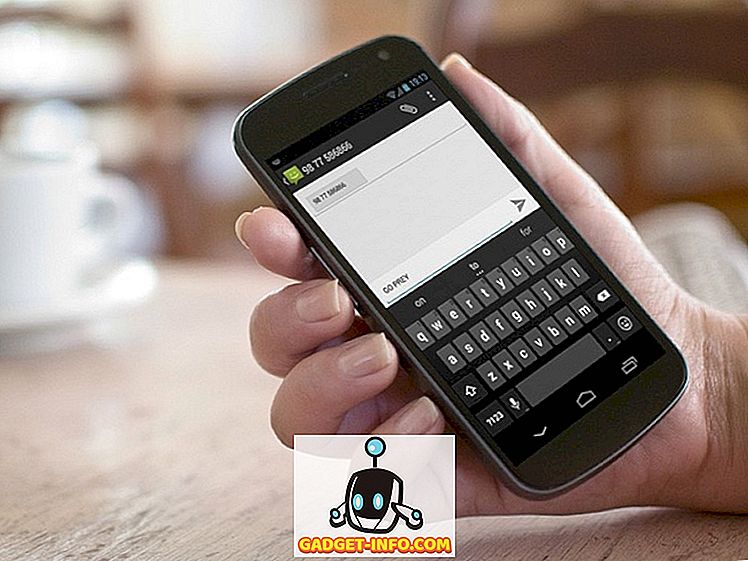Alcune persone sono brave a gestire il loro spazio desktop e mantenerlo veramente pulito e ordinato. Beh, io non sono uno di loro e il desktop del mio Mac è ingombro di cartelle e file. Amo il mio caos e non cambierò le mie abitudini nel prossimo futuro. Tuttavia, ho bisogno di nascondere i miei file desktop in determinate occasioni. Ad esempio, se devo allegare schermate in uno dei miei articoli o quando devo presentare una presentazione al lavoro, preferisco mostrare alla gente un desktop più pulito, poiché è più facile per loro concentrarsi sulle cose giuste. Sia che tu stia lottando per mantenere pulito il tuo desktop o per prosperare nel caos come me, ti imbatterai in momenti in cui dovrai nascondere rapidamente tutto quel disordine. Per quei momenti veloci, ecco come nascondere velocemente le icone del desktop in macOS:
Nota : ho provato tutti i metodi per nascondere le icone del desktop su macOS Sierra e macOS High Sierra, quindi dovrebbero funzionare bene anche per te.
Nascondi icone del desktop in macOS utilizzando il terminale
Il terminale è come un tesoro. Puoi fare miracoli sul tuo Mac con i comandi giusti, quindi non sorprende che tu possa usare il Terminale per nascondere le icone del desktop su un Mac. Puoi semplicemente avviare il terminale cercandolo in Spotlight ed eseguire il seguente comando:
i valori di default scrivono com.apple.finder CreateDesktop false
Quindi, riavvia il finder utilizzando il seguente comando . Ciò nasconderà tutte le icone del desktop.
killall Finder
Nascondi icone del desktop su Mac utilizzando app di terze parti
Se sei una persona a cui piace giocare a nascondino con le icone del desktop, l'utilizzo di Terminal può richiedere un po 'di tempo. Avrai bisogno di una soluzione con un clic per il tuo problema, ed è qui che le app di terze parti sono utili. HiddenMe Free (download) è la migliore app di questo tipo. È gratuito e funziona perfettamente. Una volta avviata, l'app risiede nella barra dei menu e puoi nascondere / mostrare le icone del desktop con un solo clic.
Se vuoi un metodo ancora più rapido, puoi utilizzare l'opzione Global Hotkey nell'app e assegnare un collegamento che funzionerà indipendentemente dal tuo Mac. Ad esempio, ho assegnato il comando + l come mia scorciatoia personale. Ogni volta che premo il mio collegamento scorciatoia, tutti i miei file desktop sono nascosti. È possibile premere nuovamente il tasto di scelta rapida per riportare le icone.
Nascondi le icone del desktop su Mac per dargli un aspetto più pulito
Usando uno dei due metodi sopra elencati, puoi assicurarti che nessuno sia in grado di prenderti alla sprovvista e farti vergognare delle tue abitudini di pulizia digitale. Ora, puoi ingombrare il tuo desktop al desiderio del tuo cuore e quando arriva il momento, puoi pulirlo con poche combinazioni di tasti. Quindi, prova questi metodi e facci sapere i tuoi pensieri nella sezione commenti qui sotto.